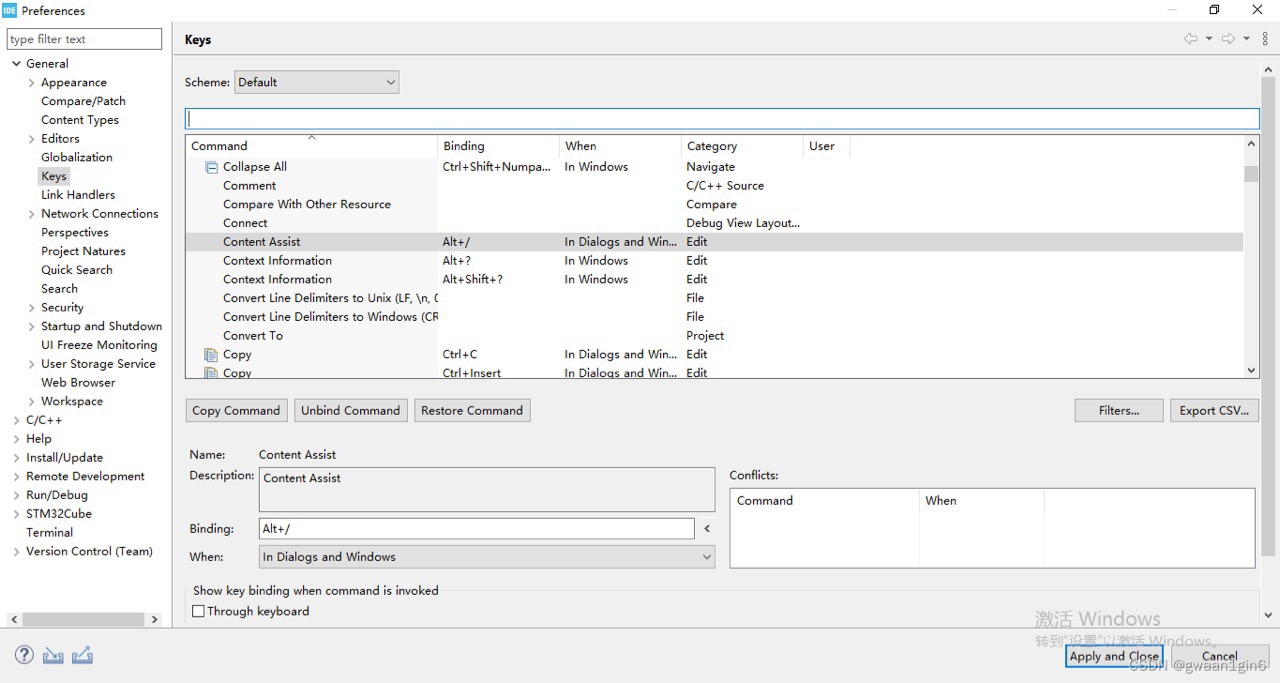
使用CubeIDE的一些经验(代码补全、声明/定义跳转、搜索)
如果是在函数内(大括号内)使用快捷键【Alt + /】,那它可以很好地发挥作用。但是如果是在函数外(大括号外)使用快捷键【Alt + /】,那么它提示的内容中,只有使用typedef重新命名的内容以及宏定义的内容,其他的,函数、枚举量什么的,不会出现在提示框内。声明/定义跳转快捷键是【F3】或者【ctrl + 鼠标左键】,个人测试,感觉【F3】和【ctrl + 鼠标左键】的效果是一样的。快捷键【A
目录
这个帖子就当作是我的经验总结吧
代码补全
CubeIDE里代码补全不会自动弹出来,需要按快捷键【Alt + /】
快捷键【Alt + /】的使用是有限制的。关键在于是否在函数内。
如果是在函数内(大括号内)使用快捷键【Alt + /】,那它可以很好地发挥作用。但是如果是在函数外(大括号外)使用快捷键【Alt + /】,那么它的提示框中,只有使用typedef重新命名的内容以及宏定义的内容,其他的,比如函数、枚举量,不会出现在提示框内。
声明/定义跳转
声明/定义跳转快捷键是【F3】或者【ctrl + 鼠标左键】,个人测试,感觉【F3】和【ctrl + 鼠标左键】的效果是一样的。
这两个快捷键的作用,和【选中内容 -> 鼠标右键 -> Open Declaration】的作用是一样的。

好了,现在我们有三种方法进行声明/定义跳转了这三种方法,分别是:
①、快捷键【F3】
②、快捷键【ctrl + 鼠标左键】
③、【选中内容 -> 鼠标右键 -> Open Declaration】
值得注意的是:虽然它的功能的描述是“跳转到声明”,但是实际上它的实际的作用是这样的:
- 在函数调用处跳转,会跳转到函数定义处(源文件)
- 在函数定义处跳转(源文件),会跳转到函数声明处(头文件)
- 在函数声明处跳转(头文件),会跳转到函数定义处(源文件)
搜索功能
对于一个IDE来说,搜索功能是十分重要的。下面我来简单介绍一下CubeIDE的搜索功能。
第一种方法,不怎么常用的方法。
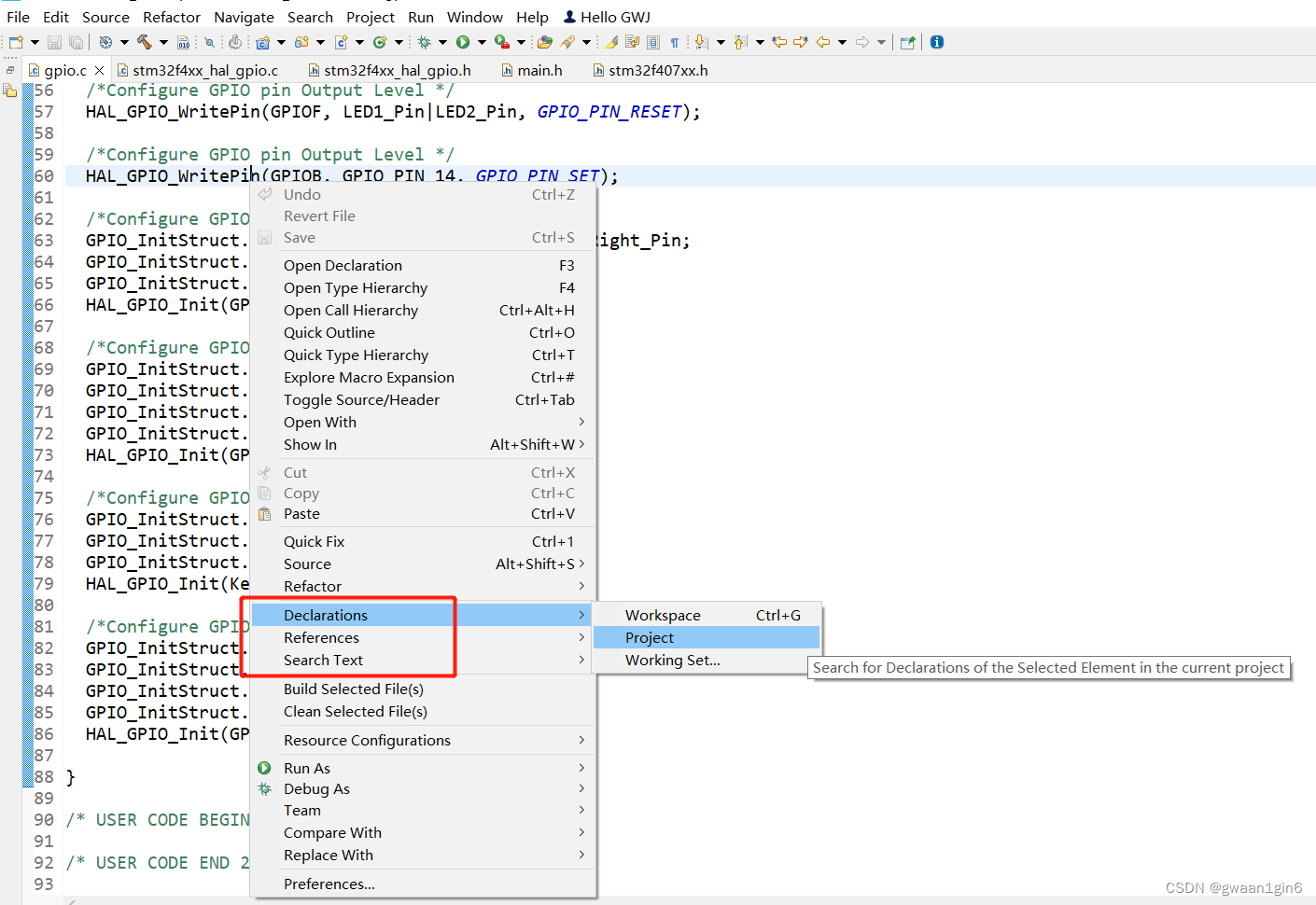
选中内容 -> 鼠标右键,就可以看到上面的场景了。红色框框中的三个内容的功能都是搜索,分别是:
- 搜索声明(Declarations)。(其实声明、定义都可以搜索到)
- 搜索引用(被调用)(References)
- 搜索文本(Search Text)。只要文本对得上,就能搜索出来。
然后每种搜索都可以指定搜索范围,分别是:
- 工作空间(Workspace)。(一个工作空间内可以有多个项目)
- 项目(Project)。(一个工程就是一个项目)
- 工作集(Working Set)。(我不知道这是什么东西)
第二种方法,比较常用的方法,也是功能最强大的。
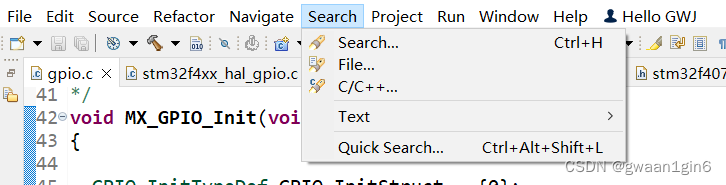

这里只说一些我认为重要的
元素搜索中,可以勾选/取消勾选想要搜索的元素。底下的Qualified name and location,显示了你当前选中的元素的名称以及位置。

当我们已经双击选中了一个内容后,点击小火箭图标打开搜索窗口,选中的内容自动出现在搜索输入框内。
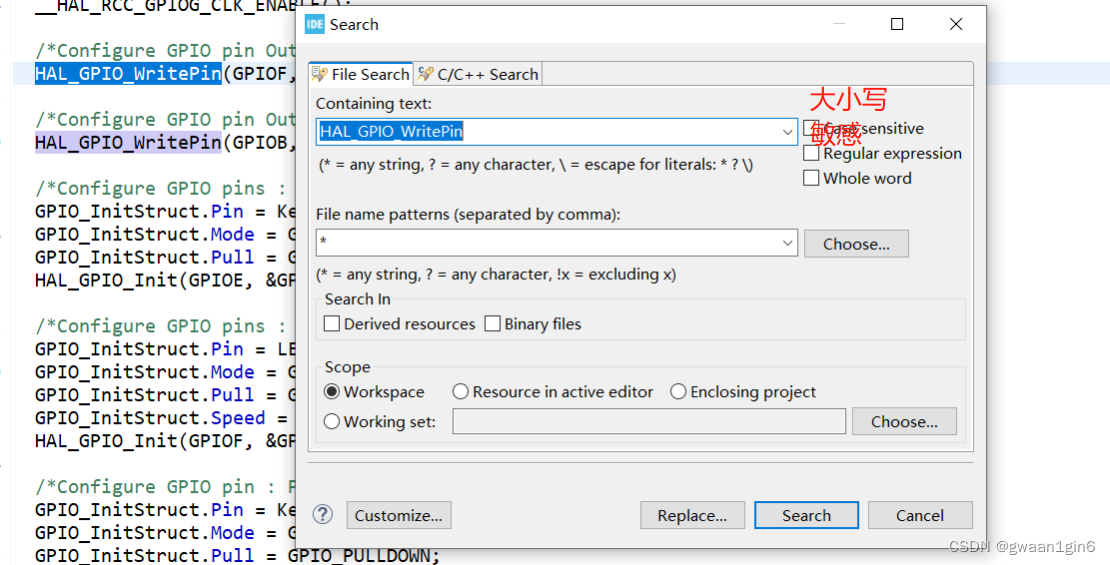

使用上面这张图片的方法搜索时,需要注意搜索出来的内容是在内个文件夹下面的。我之前就是没有注意到搜索出来的内容是在Debug文件夹下面的,把我弄晕了,让我一度认为这个软件搜索逻辑是白痴。
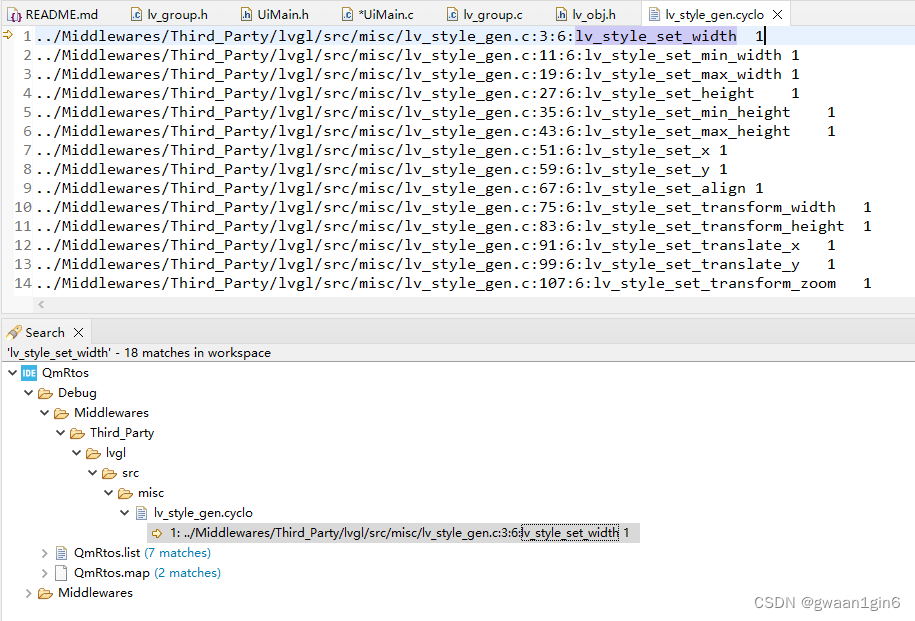
快捷键设置
所有的快捷键,都可以在CubeIDE的 Window -> Preferences -> General -> Keys 中找到。
(不过【ctrl + 鼠标左键】好像找不到)
下图中选中的是【content assist】,即【代码补全】。
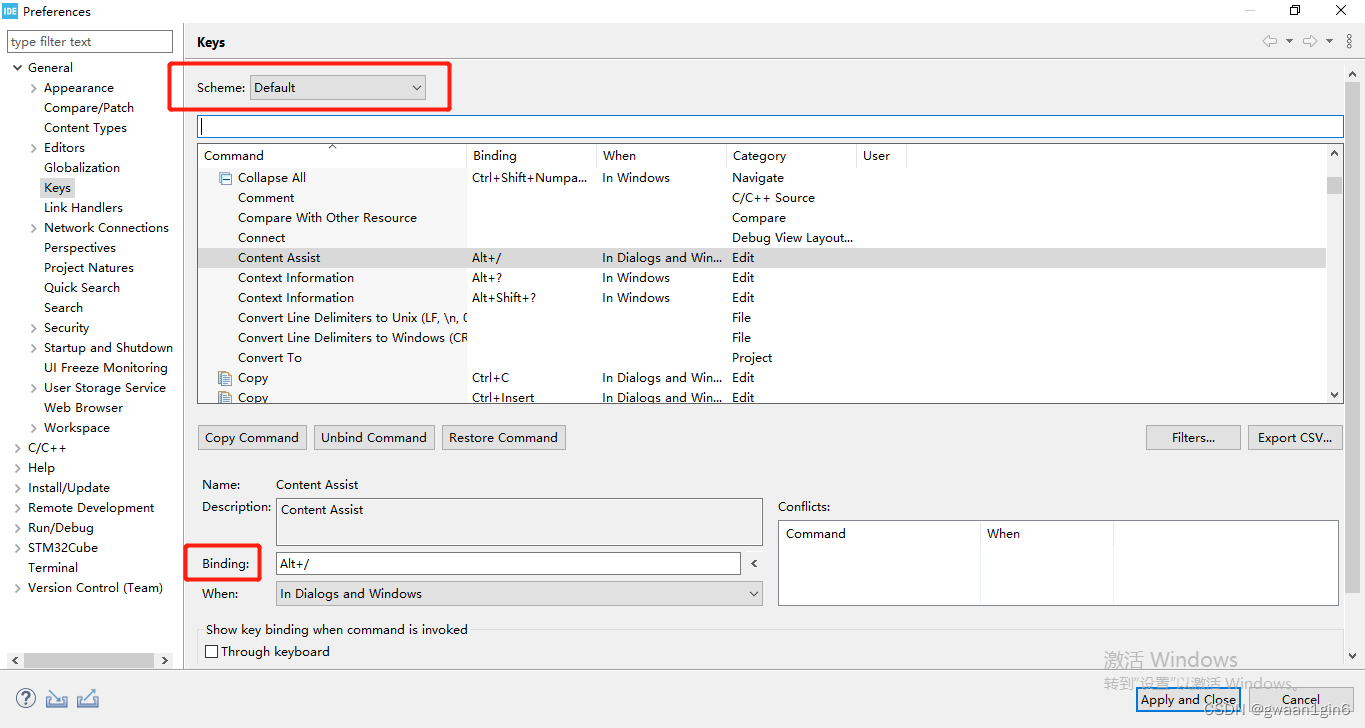
上图中,有两个值得注意的点。
第一个就是scheme(意思为:系统、体系、布局)。点击那个下拉框,可以看到下图中的内容。其中有一个选项为Microsoft Visual Stdio。我不知道这有什么用,暂时不想去测试,但是我猜测是将VS中的快捷键体系应用到CubeIDE中。
第二个就是Bindings(意思为:捆绑、绑定)。在那里你可以修改你的快捷键。
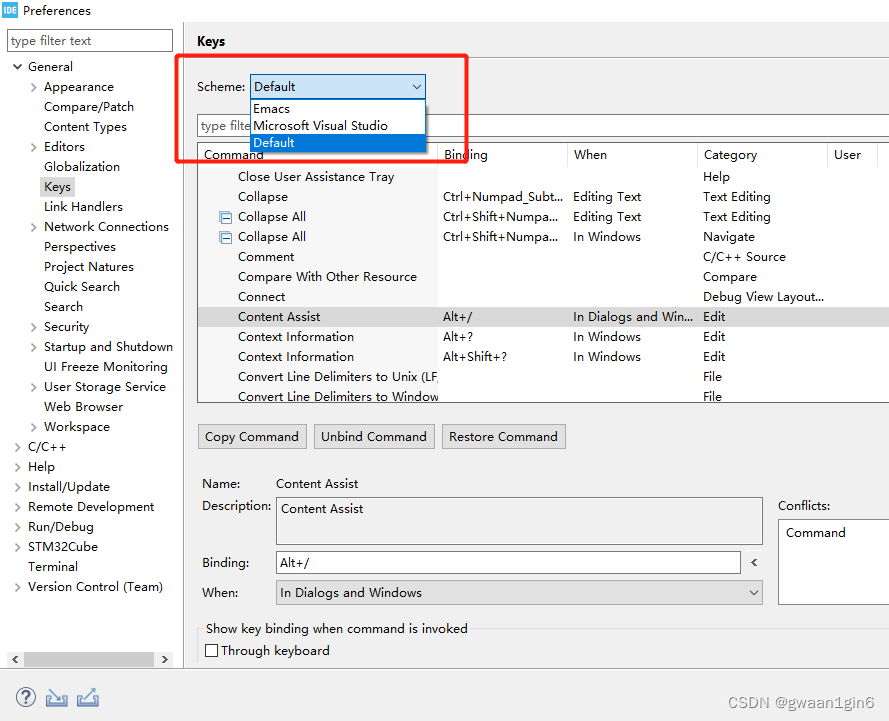
更多推荐
 已为社区贡献1条内容
已为社区贡献1条内容









所有评论(0)